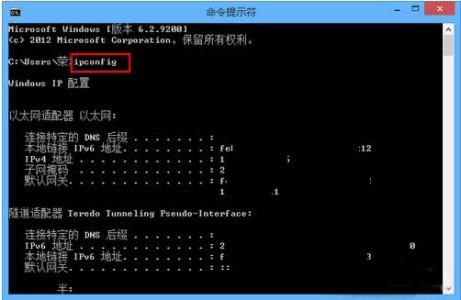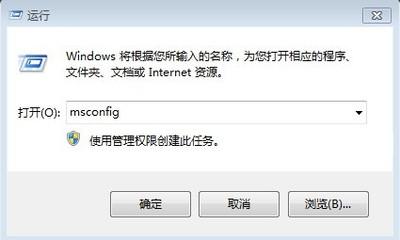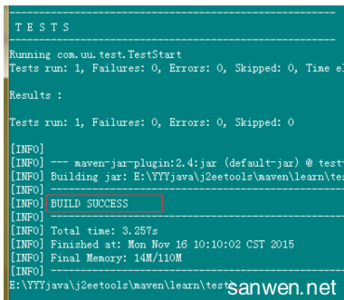diskpart是一款磁盘分区管理工具,包括创建分区、删除分区、合并(扩展)分区,完全可取代分区魔术师等第三方工具软件,它还有分区魔术师无法实现的功能。下面就让小编教大家如何使用diskpart命令创建分区吧。
使用diskpart命令创建分区的方法
输入“Diskpart”命令!此时为提示Diskpart的版本等信息
使用“List disk ”命令列出当前计算机上的所有物理磁盘(本例为了截图方面,是在虚拟机中演示的。总共就一块100G的磁盘)
当然有几块磁盘就会显示几个磁盘,如果你查了U盘在电脑上,也会被列出来。磁盘是从0开始,依次往下排序的。如下图:
使用“Select disk 0”选择你要操作的物理磁盘
使用“Clean”命令清除物理磁盘所有信息
1. 使用“Create partition primary size=30720”.其中create partition 表示创建分区。primary表示创建是主分区。如果这个位置是logical:表示逻辑分区,extended:表示扩展分区。size:表示分区大小,单位M
使用“Active”把主分区激活,并格式化
1. 剩下70G来创建扩展分区。
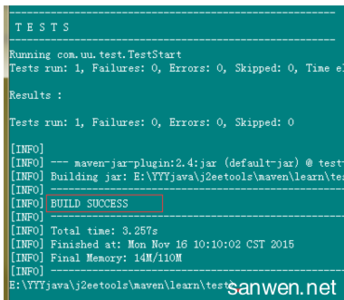
2. 先使用“List partition ”查看已经创建好的分区
3. 创建第一个逻辑分区。使用命令“Create partition logical size=30720”
4. 使用“format quick”格式化
5. 之后以相同的方法创建逻辑分区。
6. 查看创建好的分区
.
如何使用disk
 爱华网
爱华网